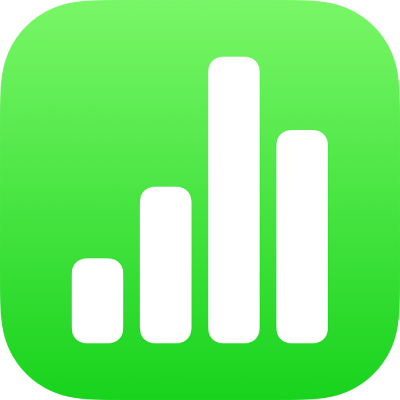
Verwenden von Zellenbedingungen in Numbers auf dem iPad
Du kannst Numbers die Darstellung einer Zelle oder des zugehörigen Texts ändern lassen, wenn der Wert in der Zelle bestimmte Bedingungen erfüllt. Beispiel: Du kannst Zellen rot markieren, wenn sie eine negative Zahl enthalten. Wenn du die Darstellung einer Zelle auf Basis des Zellenwerts ändern möchtest, musst du eine Regel für eine bedingte Markierung erstellen.
Regel für Markierung hinzufügen
Wähle eine oder mehr Zellen aus.
Tippe auf
 , tippe auf „Zelle“ und dann auf „Bedingte Markierung hinzufügen“.
, tippe auf „Zelle“ und dann auf „Bedingte Markierung hinzufügen“.Tippe auf einen Regeltyp (tippe beispielsweise „Zahlen“, wenn der Zellenwert eine Zahl ist) und dann auf eine Regel.
Gib Werte für die Regel ein.
Beispiel: Wenn du die Regel „Datum liegt nach“ ausgewählt hast, gib ein Datum ein, dem das Datum in der Zelle folgen muss.
Klicke auf
 , um eine Zellenreferenz zu verwenden. Mithilfe einer Zellenreferenz kannst du den Wert der Zelle mit einer anderen Zelle vergleichen. Du kannst also beispielsweise eine Zelle markieren, wenn ihr Wert größer als der einer anderen Zelle ist. Tippe auf eine Zelle, um sie auszuwählen, oder gib ihre Tabellenadresse ein (z. B. F1). Tippe auf
, um eine Zellenreferenz zu verwenden. Mithilfe einer Zellenreferenz kannst du den Wert der Zelle mit einer anderen Zelle vergleichen. Du kannst also beispielsweise eine Zelle markieren, wenn ihr Wert größer als der einer anderen Zelle ist. Tippe auf eine Zelle, um sie auszuwählen, oder gib ihre Tabellenadresse ein (z. B. F1). Tippe auf  , wenn du fertig bist.
, wenn du fertig bist.Tippe auf einen Textstil (z. B. fett oder kursiv) oder eine Zellenfüllung (z. B. rot oder grün).
Du kannst „Eigener Stil“ wählen, um eine eigene Schriftfarbe, Schriftstil und Zellenfüllung zu wählen.
Tippe auf „Fertig“.
Hinweis: Wenn eine Zelle mehrere Regeln erfüllt, ändert sich ihre Darstellung entsprechend der ersten Regel in der Liste. Um die Regeln neu anzuordnen, tippe auf „Bearbeiten“ und ziehe ![]() neben dem Namen der Regel. Tippe auf „Fertig“.
neben dem Namen der Regel. Tippe auf „Fertig“.
Regel für Markierung wiederholen
Nachdem du eine Regel für bedingte Markierung zu einer Zelle hinzugefügt hast, kannst du diese Regel auch auf andere Zellen anwenden.
Wähle die Zelle mit der Regel, die du wiederholen möchtest, sowie die Zellen aus, zu denen du die Regel hinzufügen möchtest.
Tippe auf
 und dann auf „Zelle“.
und dann auf „Zelle“.Tippe unter „Bedingte Markierung“ auf „Regeln kombinieren“.
Regel für Markierung löschen
Wähle die Zellen mit den Regeln aus, die du löschen möchtest.
Tippe auf
 und dann auf „Zelle“.
und dann auf „Zelle“.Streiche unter „Bedingte Markierung“ auf der zu löschenden Regel nach links und tippe auf „Löschen“.
